Kaip atidaryti XML formato failą

- 1426
- 332
- Raul Becker
Stebint asmeninio kompiuterio vartotoją pakartotinai susiduriama su failais kietajame diske ar keičiamoje laikmenoje, kurioje yra XML plėtinys. Dvigubą spustelėkite tokį failą, paprastai paleidžia naršyklė, įdiegta numatytoje sistemoje su turinio išvestimi. Neištyčijamam rinkiniui simboliai atrodys neturėdami jokios prasmės, tačiau iš tikrųjų čia esantys duomenys yra griežtai struktūruoti pagal tam tikras taisykles. Išsiaiškinkime, koks jis yra ir kodėl jo reikia.

Kalbos xml struktūra
Taip, mes neklydome: XML yra kalba, bet ne programavimas, o žymėjimas. Galime pasakyti, kad tai yra duomenų bazių analogas, tačiau iš pradžių šis įrankis buvo sukurtas specialiai naudojimui žiniatinklio erdvėje, todėl jo struktūra skiriasi nuo klasikinės duomenų bazės ir, veikiau, primena HTML kalbą. Bet panašumas yra išorinis, kurį sudaro So -Skalled Tags - žymės, nurodančios tam tikros duomenų struktūros pradžią ir pabaigą.
Kadangi XML buvo sukurtas kaip universali plečiama žymėjimo kalba, kuri iš tikrųjų tapo standartu, ją supranta daugelis programų ir programų, nepriklausomai nuo platformos.
Be to, formatas gali būti naudojamas keistis duomenimis tarp skirtingos programinės įrangos, taip pat kuriant kitas, labai specializuotas žymėjimo kalbas (norint dirbti su matematikos, apskaitos, medicinos ir kitais duomenimis).
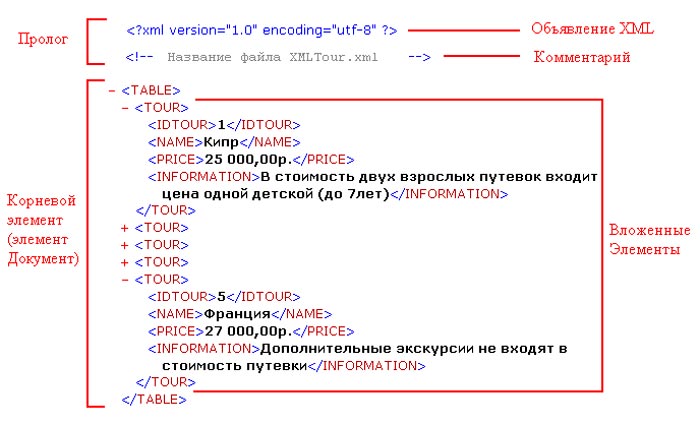
Kaip pavyzdį mes svarstome konkrečius pokyčius, pagrįstus XML:
- Xhtml - žymėjimo kalba, naudojama kuriant tinklalapius, ir yra alternatyva HTML. Šiuo metu kalbos vystymasis yra užšaldytas, naujų versijų nebėra, tačiau beveik visos šiuolaikinės naršyklės gali interpretuoti failus tokiu plėtiniu;
- WSDL-A kalba, orientuota į žiniatinklio paslaugų aprašymą, yra protokolas, apibūdinantis, kaip pasiekti tam tikrą žiniatinklio paslaugą ir kokias operacijas reikia atlikti;
- SVG yra dar viena konkreti kalba, sukurta remiantis XML, specializuojasi vektorinės grafikos struktūros aprašyme, leidžianti lengvai išplėsti ir apdoroti tokius elementus;
- Pelėda - žinių struktūros aprašymo kalba. Naudojamas kaip OOP elementas, susijęs su objektų objektų sąveika.
Kaip matote, XML kalba yra universalus įrankis, naudojamas įvairiose interneto kūrimo srityse. Apsvarstykite, kaip galite atidaryti failus naudodami „XML Extension“ naudodami standartines operacines sistemas.
Kaip atidaryti XML failą skaitomu forma
Šį formatą, būdamas iš esmės teksto failu, gali apdoroti beveik bet kuris redaktorius. Be to, tai supranta daugelis kitų programinės įrangos paketų. Pavyzdžiui, „Microsoft Office“ dalis. Pažvelkime, kaip atidaryti XML dokumentą kompiuteryje veikiančioje „Windows OS“.
Užrašų knygelė
Šis visą darbo dieną dirbantis teksto redaktorius nesuvokia failų su išplėstine žymėjimo kalba kaip specializuotą failą, kuris leidžia jai veikti kaip XML failų redaktorius. Norėdami jį atidaryti, pakanka spustelėti dešinįjį pelės mygtuką failo pavadinimu ir kontekstiniame meniu pasirodžiusiame kontekste rodomame kontekste esančiame elemente „Atidaryti naudojant ... Po to dar reikia nurodyti, ką norite naudoti, kad atidarytumėte „Notepad“.
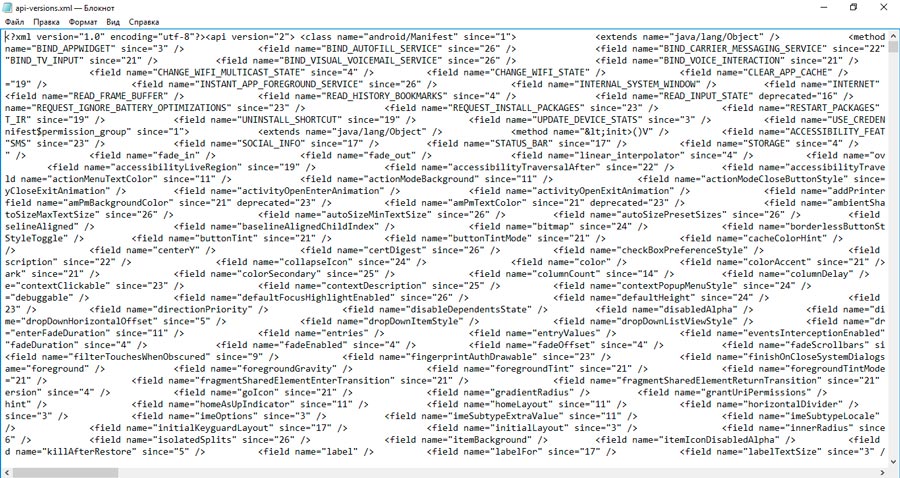
Galite naudoti alternatyvią parinktį - paleiskite redaktorių ir faile pasirinkite elementą „Atidaryti“, pasirinkdami norimą XML failą. Atminkite, kad šiuo atveju pamatysite visą žymėjimo kalbos tekstą, taip pat žymes ir jų parametrus. Bet koks pakeitimas turėtų būti pagrįstas - priešingu atveju programa, aiškinanti ženklinimą, veiks su klaidomis.
Microsoft word
Ką dar galite atidaryti XML failą? Žinoma, toks galingas teksto redaktorius kaip žodis. Atidarymo metodas nesiskiria nuo aukščiau aprašyto: nei meniu „Failas“, nei naudojant PKM. Žodis supranta formatą kuriant tekstą pagal hierarchinę dokumento struktūrą.
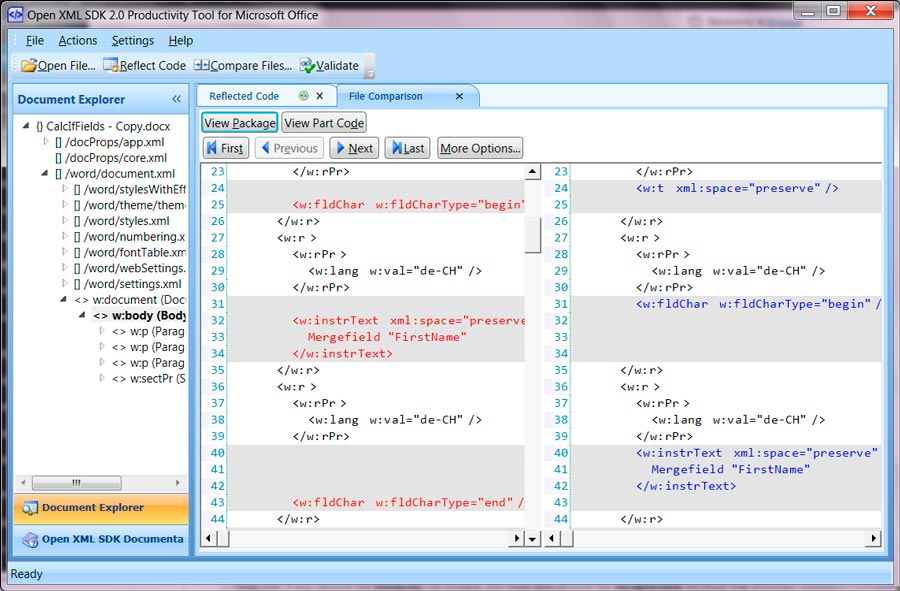
Nepaisant to, tai yra paprastas redaktorius, nežinantis, kaip interpretuoti kalbą. Vis dėlto čia lengviau dirbti su tokiu failu, nes jis redaktoriuje pateikiamas labiau žmogaus galvoje. Be to, jį galima išsaugoti formatu .Dokumentai, kurie vėl suderinami su visomis „Word“ versijomis.
UŽRAŠŲ KNYGELĖ++
Ir vis dėlto, jei jūs ieškote, kaip patogiausiai redaguoti XML failą, geriausią įrankį nei šis redaktorius, nerandate, jūs nerandate. Jis mėgsta visus programuotojus, nes supranta populiariausių programavimo kalbų ženklus, įskaitant išplėstinę žymėjimo kalbą. Atidarymo metodas yra standartinis,
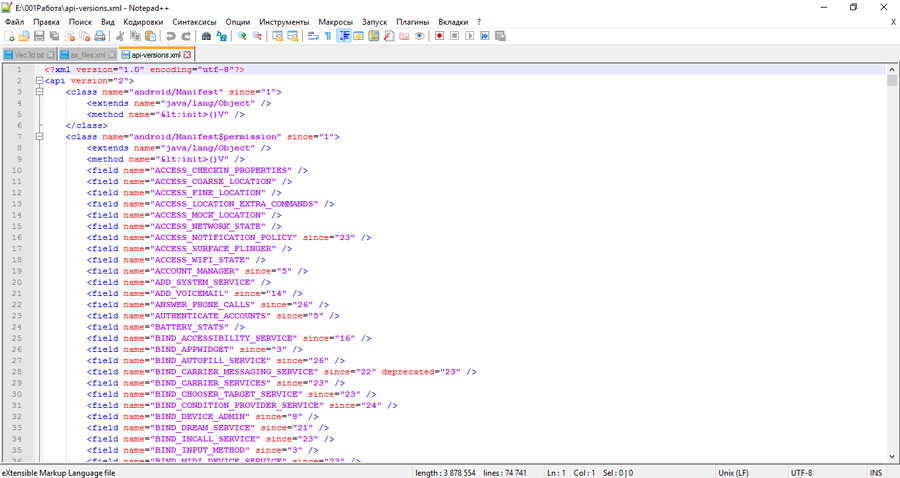
Tarp programos patogumų yra sintaksinių teksto elementų apšvietimas (atidarymo/uždarymo žymės ir jų turinys), galimybė pasukti ir išplėsti tokius blokus.
„Microsoft Excel“
Kita „Microsoft Office“ paketo programa taip pat leidžia peržiūrėti ir redaguoti XML failus, ir juos galima atidaryti medžio struktūros, XML sąrašo ar kombinuotos parinkties pavidalu - su struktūra viename lange ir žymų vertėmis ir žymų vertėmis. daugiausia.
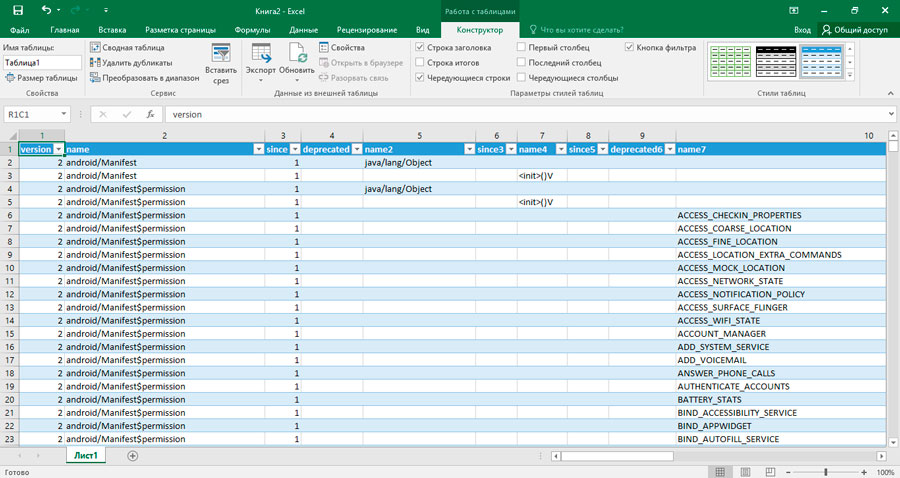
Jei turite „Microsoft Office“ ir nenorite atsisiųsti „Notepad ++“, tada „Excel“ gali būti geras alternatyvus įrankis.
Specializuoti redaktoriai
Yra daugybė kitų programų, orientuotų į šią žymėjimo kalbą. Pvz., Sukurkite XML formato failą, peržiūrėkite jį įprasta forma, patogiai suprantant struktūrą, galite redaguoti naudodami šias programas, kurių dauguma yra nemokamos arba sąlyginės:
- „Deguonies XML“ redaktorius.
- XMLPAD.
- „Xmlmarker“.
- „Editix“.
Atidarykite XML failus „Linux“
Be universalaus formato, „Linux“ panaši OS buvo paskirstymas ir susijęs „OpenXML“. Abiejų tipų failus galima peržiūrėti ir redaguoti naudojant gerai žinomus biuro paketus, skirtus „Linux“ - „OpenOffice“ ar „LibreOffice“.
Failų atidarymo XML formatas „MacOS“
Čia taip pat galite redaguoti failus naudodami šį plėtinį bet kurį teksto rengyklę ir peržiūrėti kodą naršyklėje. Atidarymo metodas yra standartinis šiai operacinei sistemai.
Kuri programa atidaryti XML failą „Android“
Jei reikia peržiūrėti/redaguoti šio tipo failus mobiliajame įrenginyje, tai galite padaryti, pavyzdžiui, naudodami „Axel“ programą, sukurtą specialiai XML kalbos aiškinimui.
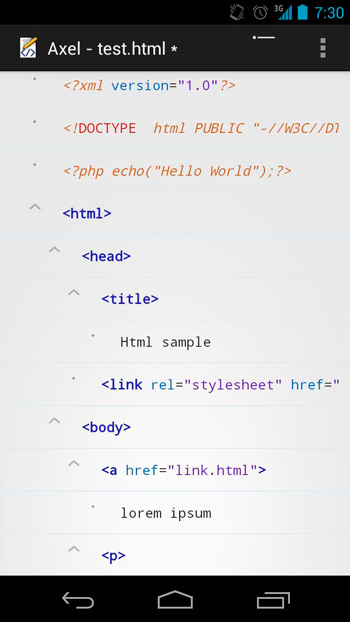
„OfficePro“, kuris supranta daugelį kitų specializuotų formatų, taip pat gerai susidoroja su šia užduotimi.
Peržiūrėkite per naršyklę
Kadangi formatas iš pradžių buvo sukurtas kuriant svetaines, paslaugas ir programas, dauguma šiuolaikinių naršyklių turi įrankius, leidžiančius peržiūrėti tokių failų turinį.
Galite atidaryti XML dokumentą, skirtą skaityti/redaguoti naršyklėje keliais būdais: per laidininką, spustelėdami dešiniuoju mygtuku.
Tekstas bus rodomas pagal jo struktūrą, papildomus pranešimus apie sintaksę ar galimybę interpretuoti dokumento turinį (pavyzdžiui, tokia analizė įmanoma „Google Chrome“).
Bet norint redaguoti tekstą neveiks - tam reikia naudoti bet kurį teksto redaktorių, geriau - specializuoti.
Kaip atidaryti XML failą naudojant internetinę paslaugą
Taip pat yra daugybė svetainių, siūlančių peržiūrėti ir patvirtinti XML formato failus. Apsvarstykite populiariausią iš jų.
„CodeBeautify“
Populiarus šaltinis, naudojamas peržiūrėti specialiųjų formatų failus, sintaksės teisingumo patikrinimą, taip pat kai kuriuos formatus paversti kitais.
Norėdami dirbti su mūsų susidomėjimo tipo failais, galite pasirinkti „XML Viewer“ langą viršutiniame populiariame funkcionalumo bloke, o jei norite daugiau galimų funkcijų, eikite į funkcinį įrenginį ir spustelėkite XML įrankius.
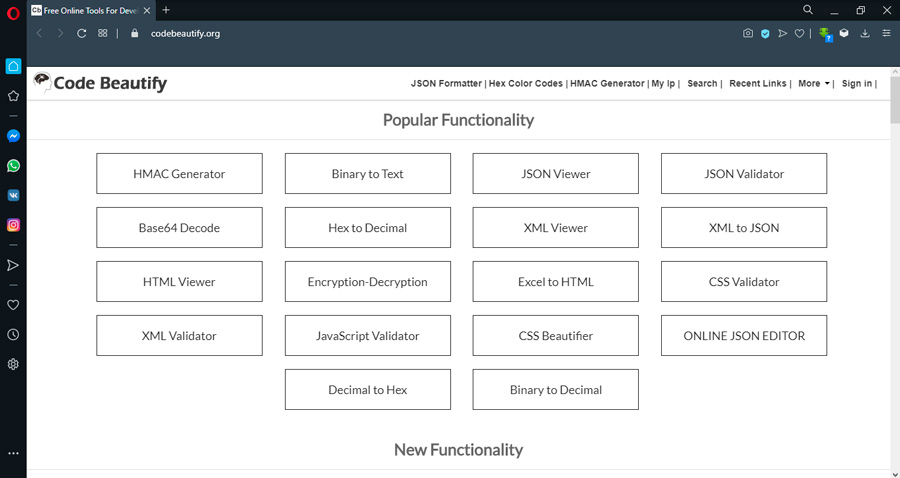
Naujas langas bus atidarytas ten, kur galite redaguoti, išbandyti ir konvertuoti šį formatą į kitus iš dalies suderinamus formatus (HTML, CSV, JAML ir kt.).
Aptarnavimo sąsaja yra gana patogi, dviguba skydinė - viename lange Dokumento struktūra, kita - iš tikrųjų - žymėjimo kalbos kodas.
Naršymo mygtukas įkeliamas iš vietinio disko, tačiau galite nurodyti URL. Pastaruoju atveju failą galima išsaugoti jūsų kompiuteryje, spustelėjus mygtuką Atsisiųsti.
Redagavimas yra gana patogus, nes tekstą galima paryškinti pagal kalbos sintaksės taisykles, yra galimybė padidinti redaktorių ir kai kurias kitas galimybes.
XmlGrid
Šis internetinis redaktorius taip pat leidžia jums redaguoti ir patikrinti kodo galiojimą. Taip pat yra XML konvertavimo funkcija į kitus formatus - tekstą, „Excel“, „XSD“ ir atvirkščiai.
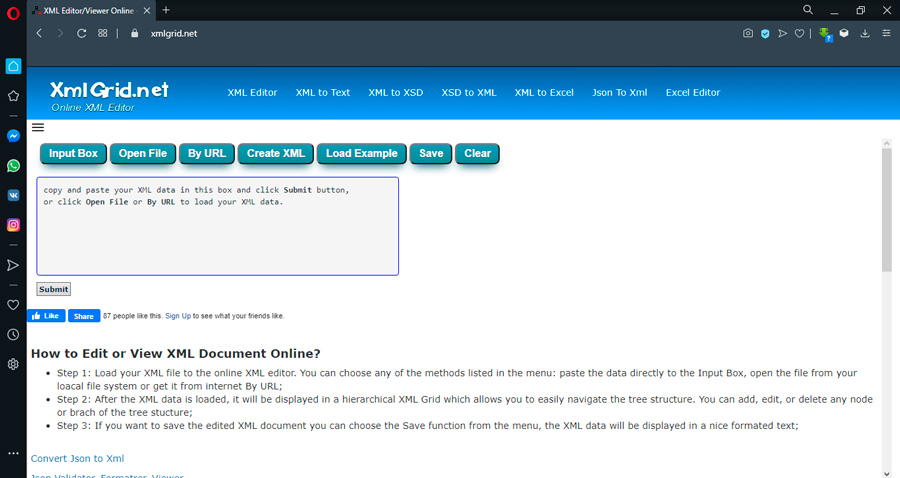
Failas įkeliamas paspaudžiant mygtuką Atidaryti arba nukopijuojant tekstą ir perkeliant jį į paslaugų langą pagrindiniame svetainės puslapyje.
„XMLGrid“ redaktorius nėra toks patogus kaip „CodeBeautify“, geriau jį naudoti, jei reikia koreguoti atskirus elementus arba kai dokumento struktūra pateikiama lentelės forma.
PASIRINKIMAS
Konkretesnis IT švietimo šaltinis. Norėdami redaguoti XML failą, turite pasirinkti elementą „Įrankiai“ viršutiniame meniu, kur pasirenkame mygtuką XML redaktorius.
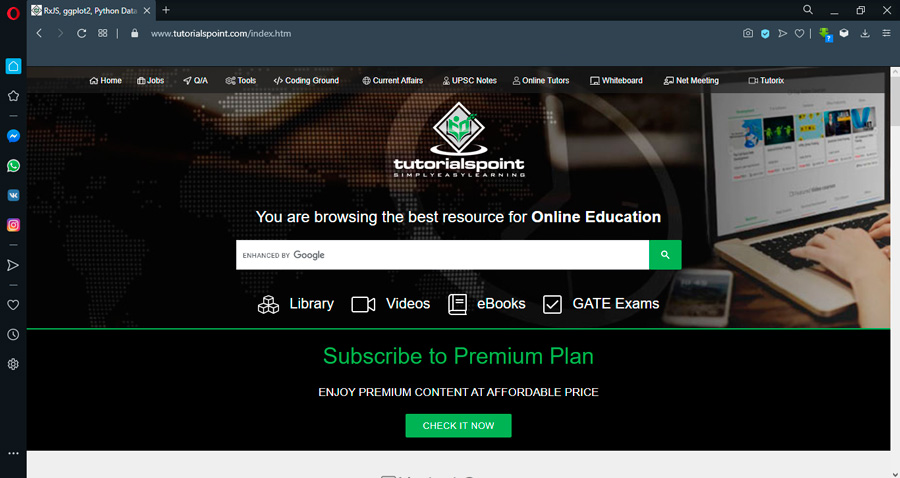
Aptarnavimo sąsaja yra standartinė: du langai su kodo vienu ir hierarchine struktūra kitoje. Norėdami atsisiųsti failą, naudokite mygtuką Įkelti failą, kuris jums pasiūlys arba įvesti nuorodos adresą, arba įkelti dokumentą iš kompiuterio, spustelėdami įkėlimą iš kompiuterio meniu elemento. Kai redagavimas bus baigtas, failą galima išsaugoti spustelėjus mygtuką Atsisiuntimo mygtuke, esančiame viršutinėje kodo vaizdavimo lango dalyje medžio struktūroje. Darbas su failu yra toks pat patogus, kaip ir kituose internetiniuose redaktoriuose, yra foninio apšvietimo žymės pagal kalbos sintaksę, o čia geriausiai įdiegta dokumento schema. Čia geriausia įgyvendinti.
Išvada
Kaip ir bet kuri kita programavimo kalba, XML reikia studijuoti, tačiau kai kuriais atvejais yra pakankamai supratimo apie jo hierarchinę struktūrą, kuri padeda suprasti šiame straipsnyje aprašytas priemones, aprašytas šiame straipsnyje. Tai leidžia net nekvalifikuotiems vartotojams pakeisti dokumento pakeitimus, tiek paprastus (pvz., Pridedant lentelių duomenis), ir gana sudėtingas, keičiant jo struktūrą. Jei žinote kitus XML redagavimo metodus ar priemones, nedvejodami pasidalykite jais komentaruose.
- « Mikrofono tikrinimo metodai kompiuteriuose ir nešiojamuose kompiuteriuose
- Kokiais būdais galite pašalinti senus „Windows OS“ atnaujinimus »

